0xc00d3e8c 오류는 미디어 재생 문제를 나타내는 Windows Media Player 오류 코드입니다. 이 오류는 코덱 누락, 미디어 파일 손상 또는 소프트웨어 충돌로 인해 자주 발생합니다. 이 오류가 발생하면 사용자는 특정 미디어 콘텐츠를 재생하는 데 어려움을 겪습니다.
이 글에서는 오류에 대한 효과적인 해결책을 제시합니다. 또한 향후 이러한 오류를 방지하는 방법과 손상된 비디오 파일을 복구하는 신뢰할 수 있는 방법을 제시합니다.
| 실행 가능한 솔루션 | 단계별 문제 해결 |
|---|---|
| 방법 1. 비디오 복구 소프트웨어를 사용하여 비디오 손상으로 인해 발생하는 오류 0xc00d3e8c 해결 | EaseUS Fixo Video Repair는 이 오류를 해결하고 비디오를 복구하는 솔루션입니다... 전체 단계 |
| 방법 2. 다른 플레이어로 비디오 재생 | 비디오를 재생하려고 할 때 0xc00d3e8c 오류가 발생하면 다른 미디어 플레이어를 시도해 보세요... 전체 단계 |
| 방법 3. 비디오 드라이버 업데이트 | 최근에 업데이트했거나... 전체 단계를 수행한 경우 비디오 드라이버를 업데이트하면 이 문제가 해결될 가능성이 높습니다. |
| 방법 4. 비디오를 WMA로 변환 | 0xc00d3e8c 오류를 해결하려면 비디오 파일 형식을 변경하세요. 다음과 같은 파일 변환 애플리케이션을 사용해 보세요. 전체 단계 |
| 더 많은 솔루션 | 0xc00d3e8c 오류가 발생하는 경우 특정 미디어 파일을 재생하는 데 필요한 코덱이 누락되었을 수 있습니다... 전체 단계 |
방법 1. 비디오 복구 소프트웨어를 사용하여 비디오 손상으로 인해 발생하는 오류 0xc00d3e8c 해결
Windows 10 또는 11에서 비디오를 재생하려고 할 때 오류 코드 0xc00d3e8c가 표시되면 비디오 파일이 손상되었거나 호환되지 않는 코덱을 사용했음을 의미합니다. 이 오류는 비디오를 원활하게 감상하는 데 방해가 되어 실망감을 유발할 수 있습니다. EaseUS Fixo Video Repair는 이 오류를 해결하고 비디오를 복구하는 솔루션입니다.
🪄이 사용하기 쉬운 소프트웨어는 AVI, MP4 , MOV, M2TS, MKV , MTS, 3GP, FLV 등 다양한 형식의 손상되었거나 재생할 수 없는 비디오 파일을 복구할 수 있습니다. 카메라, CCTV DRV, 드론, 블랙박스, NAS 서버, 스마트폰, 기타 모니터 등에서 촬영된 비디오도 복구할 수 있습니다.
🪄전송, 촬영, 녹화, 변환 또는 편집으로 인해 손상된 비디오를 복구할 수 있습니다. 또한, 비디오 재생 오류 코드 224003 문제와 오류 코드 232011과 같은 기타 일반적인 오류 코드도 해결합니다.
EaseUS Fixo Video Repair를 사용하여 0xc00d3e8c 오류 코드를 수정하는 간단한 단계는 다음과 같습니다.
1단계. PC에서 Fixo를 다운로드하여 엽니다. " 동영상 복원"을 클릭하고 "동영상 추가"를 클릭하여 손상된 MP4/MOV/AVI/MKV/3GP/FLV/MKV/WMV 동영상 파일을 추가합니다.

2단계. 복원할 파일을 추가한 후 "복원" 버튼을 클릭하여 단일 동영상 복원 프로세스를 시작합니다. 모든 동영상을 복원하려면 "전체 복원"을 클릭하십시오.

3단계. 몇 분 정도 기다리면 손상된 비디오가 복원됩니다. 동영상을 미리 보려면 재생 아이콘을 클릭하십시오. 재생 아이콘 옆에 있는 "저장" 버튼을 클릭하면 하나의 동영상을 저장할 수 있습니다. 복원된 모든 동영상을 저장하려면 "모두 저장"을 선택하십시오.

4단계. 빠른 복원이 실패하면 고급 복원 모드를 사용해야 합니다. "고급 복원"을 클릭하고 샘플 동영상을 추가합니다. 확인하려면 "확인"을 선택하십시오.

5단계. 손상된 동영상과 샘플 동영상에 대한 자세한 정보 목록이 표시됩니다. 고급 동영상 복원 프로세스를 시작하려면 "복원하기"를 클릭하십시오. 복원이 완료되면 동영상을 보고 "저장" 버튼을 클릭하여 복원된 동영상 파일을 적절한 위치에 저장할 수 있습니다.

방법 2. 다른 플레이어로 비디오 재생
비디오 재생 중 0xc00d3e8c 오류가 발생하면 다른 미디어 플레이어를 사용해 보세요. 일부 플레이어는 특정 비디오 형식에 적합한 코덱을 지원하지 않을 수 있습니다. Windows 10의 내장 플레이어에서는 MKV 파일을 제대로 지원하지 않을 수 있습니다.
Windows Media Player가 원활하게 작동하지 않으면 다른 미디어 플레이어를 사용해 보세요. VLC는 MKV를 포함한 다양한 형식을 지원하므로 권장됩니다. 문제가 지속되면 다른 미디어 플레이어를 테스트해 보세요. 이 방법은 MP4가 재생되지 않을 때 사용할 수 있습니다.
방법 3. 비디오 드라이버 업데이트
최근 Windows 10을 업데이트하거나 재설치한 후 MKV 파일을 재생하려고 할 때 0xc00d3e8c 오류가 발생한 경우, 비디오 드라이버를 업데이트하면 이 문제가 해결될 가능성이 높습니다. Windows 10에는 MKV 파일 재생에 필요한 코덱이 기본 설치되어 있지 않을 수 있으므로, 이 업데이트를 통해 해당 코덱을 제공할 수 있습니다. 또한, 비디오 드라이버를 업데이트하면 컴퓨터의 전반적인 성능을 향상시킬 수 있습니다. "지원되지 않는 비디오 형식" 오류가 발생할 때도 이 방법을 사용할 수 있습니다.
아래 단계에 따라 비디오 드라이버를 업데이트하세요.
1단계. Windows + R 키를 누르세요. 실행 대화 상자가 열립니다.
2단계. 실행 대화 상자에 devmgmt.msc를 입력한 다음 "Enter" 키를 누르거나 "확인"을 클릭합니다.
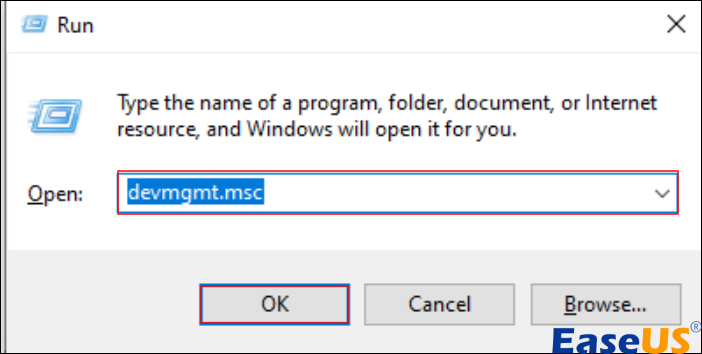
3단계. 장치 관리자 창이 나타납니다. "디스플레이 어댑터"를 찾아 클릭하여 범주를 확장합니다.
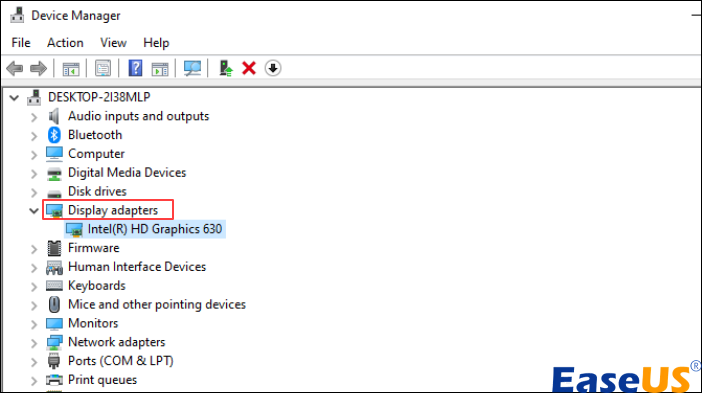
4단계. 장치 어댑터 범주에 나열된 그래픽 카드를 마우스 오른쪽 버튼으로 클릭합니다.
5단계. 상황에 맞는 메뉴에서 "드라이버 업데이트"를 선택합니다.
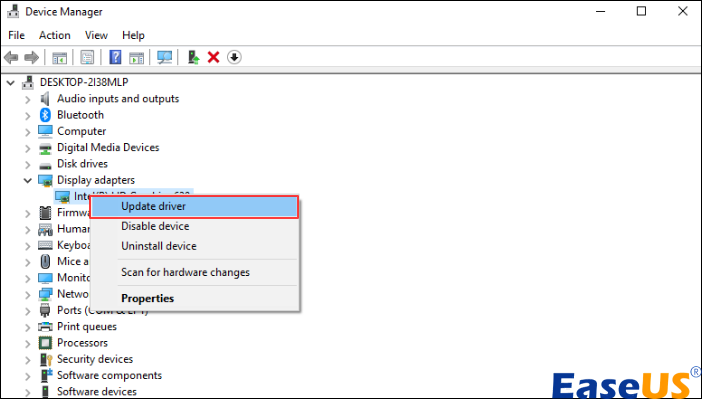
6단계. 새 창이 나타납니다. "드라이버 자동 검색"을 클릭하세요. Windows가 필요한 드라이버 업데이트를 검색하여 설치합니다.
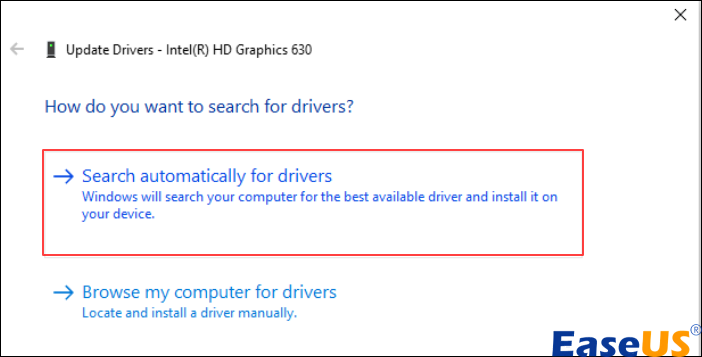
비디오 드라이버를 업데이트하는 방법은 다음과 같습니다. 이 방법으로 문제가 해결될 것입니다. 문제가 해결되지 않으면 다음 방법을 시도해 보세요.
방법 4. 비디오를 WMA로 변환
0xc00d3e8c 오류를 해결하려면 비디오 파일 형식을 변경하세요. 파일 변환 프로그램을 사용하여 MKV 파일을 WMA(Windows Media Audio)로 변환해 보세요.
VLC와 같은 비디오 변환기를 사용하면 VLC 복구 도 가능하여 더 빠른 결과를 얻을 수 있습니다. 파일 크기가 크거나 파일이 많으면 변환 속도가 느릴 수 있습니다.
1단계. VLC 미디어 플레이어를 엽니다.
2단계. "미디어" 탭을 클릭한 다음 "변환/저장"을 선택합니다.
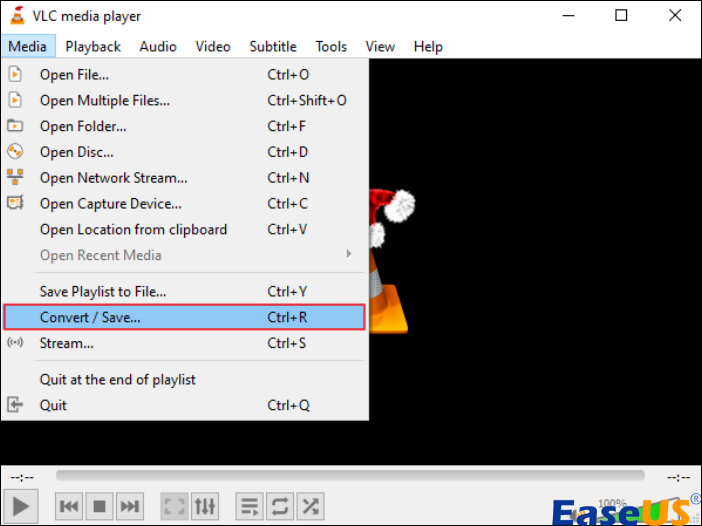
3단계. "추가" 버튼을 클릭하여 MKV 파일을 선택한 다음 "변환"을 클릭합니다.
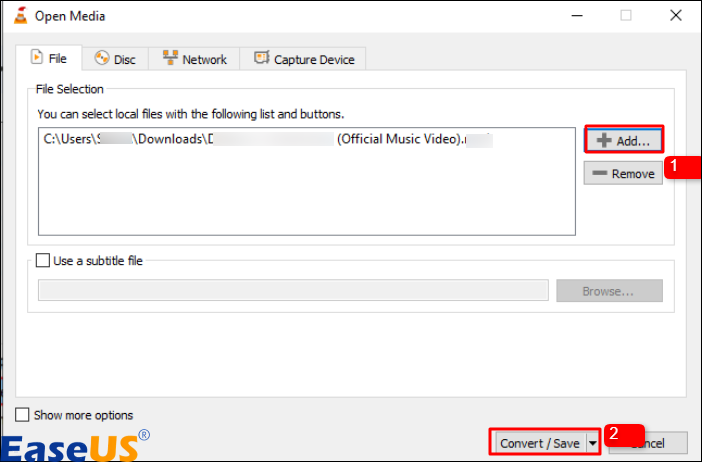
4단계 . 변환 창에서 "찾아보기"를 클릭하여 변환된 파일의 대상을 선택합니다.
5단계. 필요한 경우 "렌치 아이콘"을 클릭하여 특정 프로필 설정을 조정합니다.
6단계 . 마지막으로 "시작"을 선택하여 변환 과정을 시작하세요.
방법 5. 누락된 코덱 설치
0xc00d3e8c 오류가 발생하는 경우, 특정 미디어 파일 재생에 필요한 코덱이 누락되었을 수 있습니다. 누락된 코덱을 설치하면 문제가 해결되는 경우가 많습니다. 오류 코드 0xc00d5212 도 이 방법으로 해결할 수 있습니다.
누락된 코덱을 설치하는 방법은 다음과 같습니다.
오류를 일으키는 미디어 파일을 재생하는 데 필요한 특정 코덱을 확인하세요. 이 정보는 오류 메시지에 포함되어 있거나 파일 형식을 검색하여 찾을 수 있습니다.
Codec Pack을 설치해야 합니다. 인기 있는 코덱 팩으로는 K-Lite Codec Pack과 CCCP Codec Pack이 있습니다.
- 코덱 팩을 제공하는 평판이 좋은 웹사이트나 신뢰할 수 있는 소스를 방문하세요.
- 누락된 코덱 요구 사항에 맞는 적절한 코덱 팩을 다운로드하세요.
- 설치 과정에서 제공된 설치 지침을 따르세요.
코덱 팩을 설치한 후 오류가 발생한 미디어 플레이어나 애플리케이션을 다시 시작하세요.
미디어 파일을 다시 재생하여 오류가 해결되었는지 확인해 보세요. 오류가 지속되면 올바른 코덱 팩이 설치되어 있는지 확인하세요.
방법 6. 영화 및 TV 앱 재설정
영화 및 TV 앱을 재설정하면 오류나 충돌과 같은 문제를 해결할 수 있습니다. 방법은 다음과 같습니다.
1단계. "Windows" + "I" 키를 눌러 Windows 설정을 엽니다.
2단계. "앱" 탭을 클릭하세요.
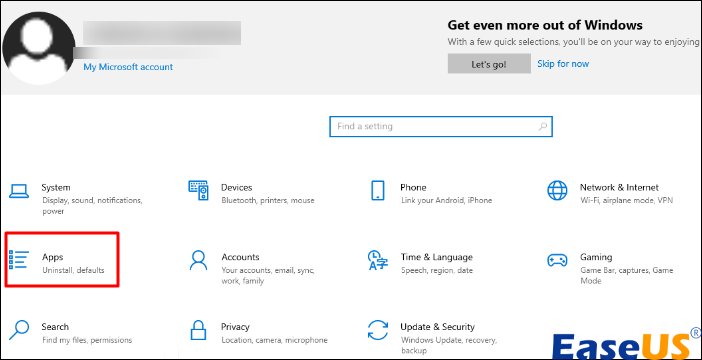
3단계. "앱 및 기능"을 선택하세요.
4단계. "영화 및 TV" 앱을 찾아 클릭한 다음 "고급 옵션"을 선택하세요.
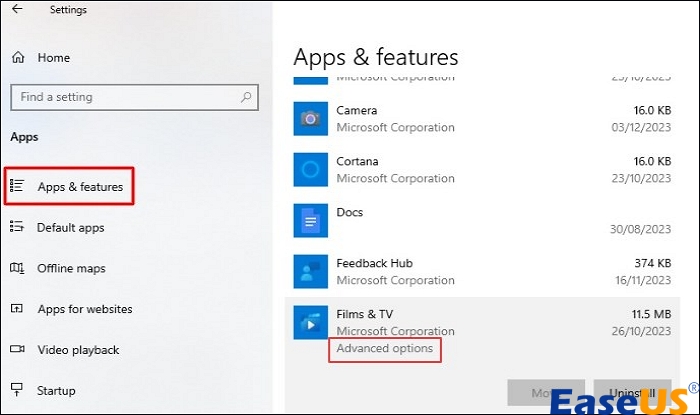
5단계. 아래로 스크롤하여 "재설정" 섹션을 찾은 다음 "재설정" 버튼을 클릭합니다.
6단계. 경고 메시지가 나타나면 "재설정"을 다시 클릭하여 재설정 프로세스를 시작하세요.
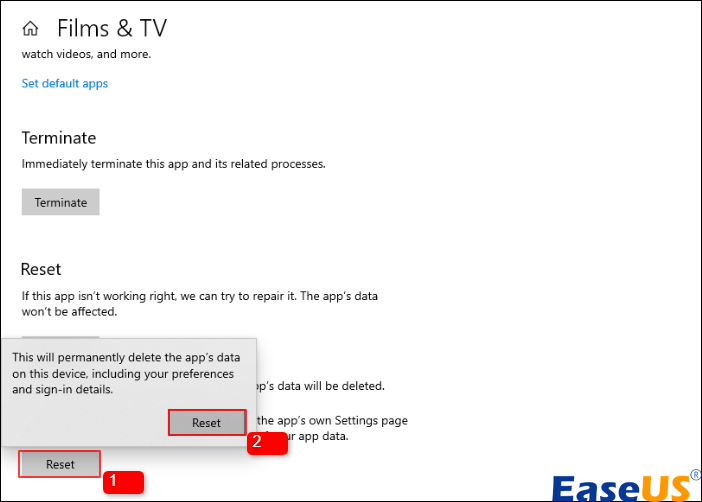
재설정이 완료된 후 영화 및 TV 앱을 다시 열어 오류 0xc00d3e8c가 해결되었는지 확인하세요.
오류 코드 0xc00d3e8c에 대한 FAQ
오류 코드 0xc00d3e8c에 대한 몇 가지 질문과 답변을 살펴보겠습니다.
1. 오류 코드 0xc00d3e8c를 어떻게 수정합니까?
오류 코드 0xc00d3e8c를 해결하려면 미디어 파일이 손상되지 않았고 코덱 요구 사항을 충족하는지 확인하세요. 미디어 플레이어의 그래픽 드라이버를 업데이트하고 파일 형식을 변환해 보세요. 문제가 지속되면 시스템 업데이트를 확인하고 미디어 플레이어를 다시 설치하는 것을 고려해 보세요.
2. mp4 0xc00d3e8c는 무엇입니까?
오류 코드 "0xc00d3e8c"는 특히 Windows 시스템에서 미디어 플레이어에서 MP4 비디오 파일을 재생하려고 할 때 자주 발생합니다. 이 문제는 코덱 누락, 파일 손상 또는 호환성 문제 등 다양한 요인으로 인해 발생할 수 있습니다.
기본적으로 이 오류가 발생하면 미디어 플레이어가 기본적인 문제로 인해 MP4 파일을 디코딩하거나 재생하는 데 어려움이 있다는 신호입니다.
3. 미디어 플레이어에서 지원되지 않는 인코딩 설정을 어떻게 수정합니까?
미디어 플레이어에서 지원되지 않는 인코딩 설정으로 인해 0xc00d3e8c 오류가 발생하는 문제를 해결하려면 미디어 파일의 인코딩 설정을 확인하세요. 미디어 플레이어를 최신 버전으로 업데이트하고 파일에 사용된 특정 인코딩을 지원하는지 확인하세요.
지원되지 않는 경우, 원활한 재생을 위해 평판이 좋은 비디오 변환기를 사용하여 인코딩 설정을 호환되는 형식으로 변경하는 것을 고려하세요.
마무리
Windows 10 또는 11에서 비디오를 재생할 때 0xc00d3e8c 오류가 발생할 수 있습니다. 이 오류는 호환되지 않는 코덱, 앱 오류 또는 손상된 비디오 파일 때문에 발생할 수 있습니다. 이 문제를 해결하려면 비디오 드라이버를 업데이트하고, 누락된 코덱을 설치하고, 영화 및 TV 앱을 재설정해 보세요.
하지만 오류가 지속되면 비디오 파일 자체가 손상되었을 가능성이 높습니다. 이러한 경우 EaseUS Fixo Video Repair와 같은 신뢰할 수 있는 비디오 복구 도구를 사용하면 비디오 손상 문제를 해결하는 데 도움이 될 수 있습니다.
이 글이 도움이 되셨나요?
-
EaseUS Data Recovery Wizard는 강력한 시스템 복구 소프트웨어로, 실수로 삭제한 파일, 악성 소프트웨어로 인해 잃어버린 파일 또는 전체 하드 드라이브 파티션을 복구할 수 있도록 설계되었습니다.
더 보기 -
이전보다 데이터 복구가 어려워진 현재의 고급 디스크 기술 때문에 완벽하지는 않지만, 우리가 본 것 중에서 EaseUS Data Recovery Wizard는 최고입니다.
더 보기 -
EaseUS Data Recovery Wizard Pro는 시장에서 최고로 평가되는 데이터 복구 소프트웨어 프로그램 중 하나로 알려져 있습니다. 파티션 복구, 포맷된 드라이브 복원, 손상된 파일 수리 등과 같은 고급 기능을 제공하고 있습니다.
더 보기
관련 인기글
-
Mac에서 iMovie가 응답하지 않음 | 4가지 팁과 3가지 방법
![author icon]() Sue/Apr 17, 2025
Sue/Apr 17, 2025 -
![author icon]() Yvette/Apr 17, 2025
Yvette/Apr 17, 2025 -
![author icon]() Yvette/Apr 17, 2025
Yvette/Apr 17, 2025 -
무료 비디오 수리 | 5가지 방법으로 손상된 3GP 비디오 복구하기
![author icon]() Yvette/Apr 17, 2025
Yvette/Apr 17, 2025